Projets de contrats
Les projets étant une variante de contrats, nous allons ici nous concentrer sur les particularités des projets. Pour profiter de cet article, il est donc vivement conseillé de connaître toutes les bases de la production avec Modulr.
Lorsque vous préparez vous-même les contrats pour le compte des compagnies d’assurance, vous avez besoin d'établir un brouillon du contrat final aussi complet que possible avant de le soumettre à l’assureur pour validation. Les Devisn’offrent pas des fonctionnalités assez développées, et vous ne souhaitez peut-être pas créer directement un Contrat avant d’avoir obtenu un numéro de police et une signature.
Les projets de contrats, ou Projets, vous offrent un compromis intéressant. En effet, ils sont générés exactement comme des contrats, ce qui présente de nombreux avantages, notamment :
Vous disposez des mêmes champs de saisie que les contrats, y compris les mêmes champs personnalisés.
Vous bénéficiez des mêmes paramétrages réalisés en amont sur les types de contrats et les produits.
Vous pouvez y associer des garanties, des formules de garanties, des bénéficiaires, des véhicules, des immeubles…
Vous pouvez indiquer des documents attendus propres au stade du projet, et bénéficier de la relance des documents attendus sur les projets comme sur les contrats et les sinistres.
Vous pouvez utiliser leur GED pour les échanges de fichiers et d’emails avec le client et l’assureur durant tout le processus de production.
Une fois finalisés et validés, ils peuvent être transformés d’un simple clic en un contrat effectif, ou en avenant d’un contrat existant, moyennant quelques informations additionnelles (n° de police final émis par l’assureur…). Le contenu de la GED du projet et tout le reste des données déjà saisies est conservé dans le contrat final.
Ils se comportent globalement de la même façon que les contrats, à quelques exceptions et simplifications près :
Ils sont traités à part des contrats : projets et contrats ne se mélangeront jamais.
Il est impossible de créer des quittances ou des factures d’honoraires sur un projet.
Il est impossible de créer des avenants sur un projet.
Il est impossible de créer des sinistres sur un projet.
Activation
Pour ajouter la notion de Projets dans Modulr, il suffit d’activer l’option de configuration Activer les projets de contrats. Cela provoque de nombreuses altérations suivantes dans Modulr, notamment :
Mise à disposition d’un nouvel encart pour le Tableau de Bord :
Projets en coursNouvelle page
Projets, sous la pageContratsDans les fiches clients, l’onglet
Contrats, devient un ongletAffaires, comportant d'une part la liste des contrats, et d'autre part la liste des projets.La plupart des listes déroulantes proposant des contrats proposent désormais aussi des projets, les deux étant clairement distingués.
Les contrats peuvent être dupliqués en projets, très utile pour établir des devis d’avenants par exemple.
Encart “Projets en cours” dans le tableau de bord
Voir Tableau de bord.
Le nouvel encart de tableau bord est disponible parmi les encarts non affichés, dans la fenêtre de gestion des encarts :
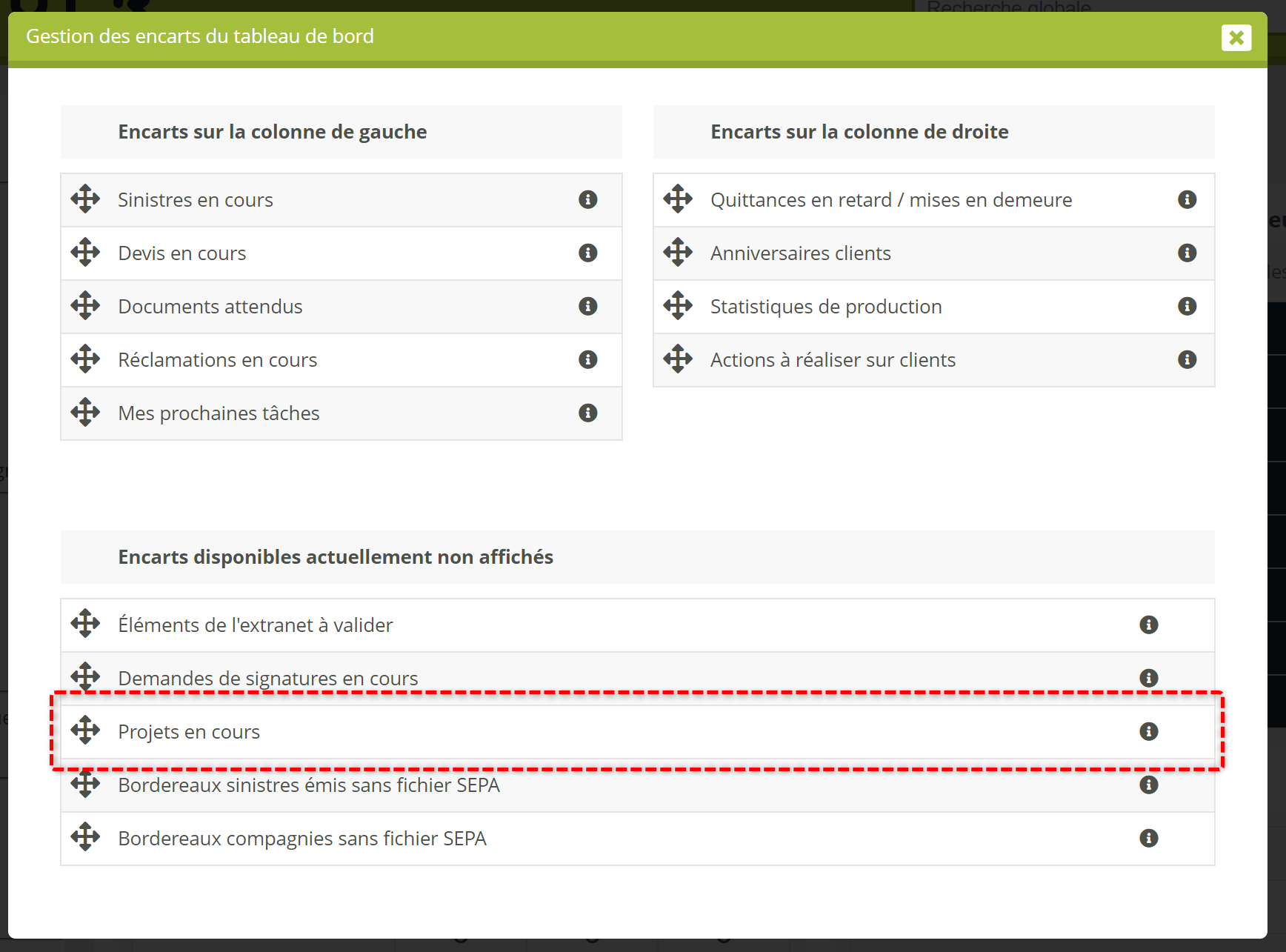
Il propose deux métriques permettant de suivre les projets de contrats créés depuis un certain temps et qui n’ont pas encore été transformés ou classés sans suite, via deux métriques :
le nombre de projets créés depuis 5 jours ou plus,
le nombre de projets créés depuis 10 jours ou plus,
chacune déclinée en le nombre de projets associés à l’utilisateur courant, et le nombre de projets tous utilisateurs confondus.
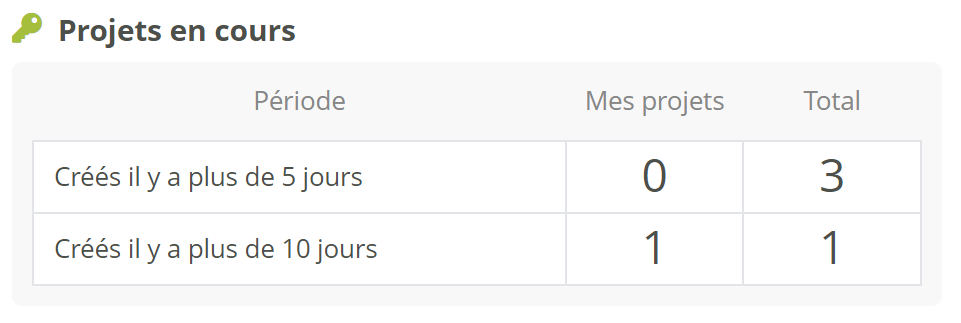
Comme d’habitude, chaque nombre est cliquable et renvoie vers la liste des projets, filtrées selon les mêmes critères. Les deux délais de suivi de 5 et 10 jours peuvent être modifiés en configuration grâce aux deux options suivantes :
Tableau de bord "Projets en cours" : Premier délai de prise en compte des projets à l'état "en cours"Tableau de bord "Projets en cours" : Deuxième délai de prise en compte des projets à l'état "en cours"
Liste globale des Projets
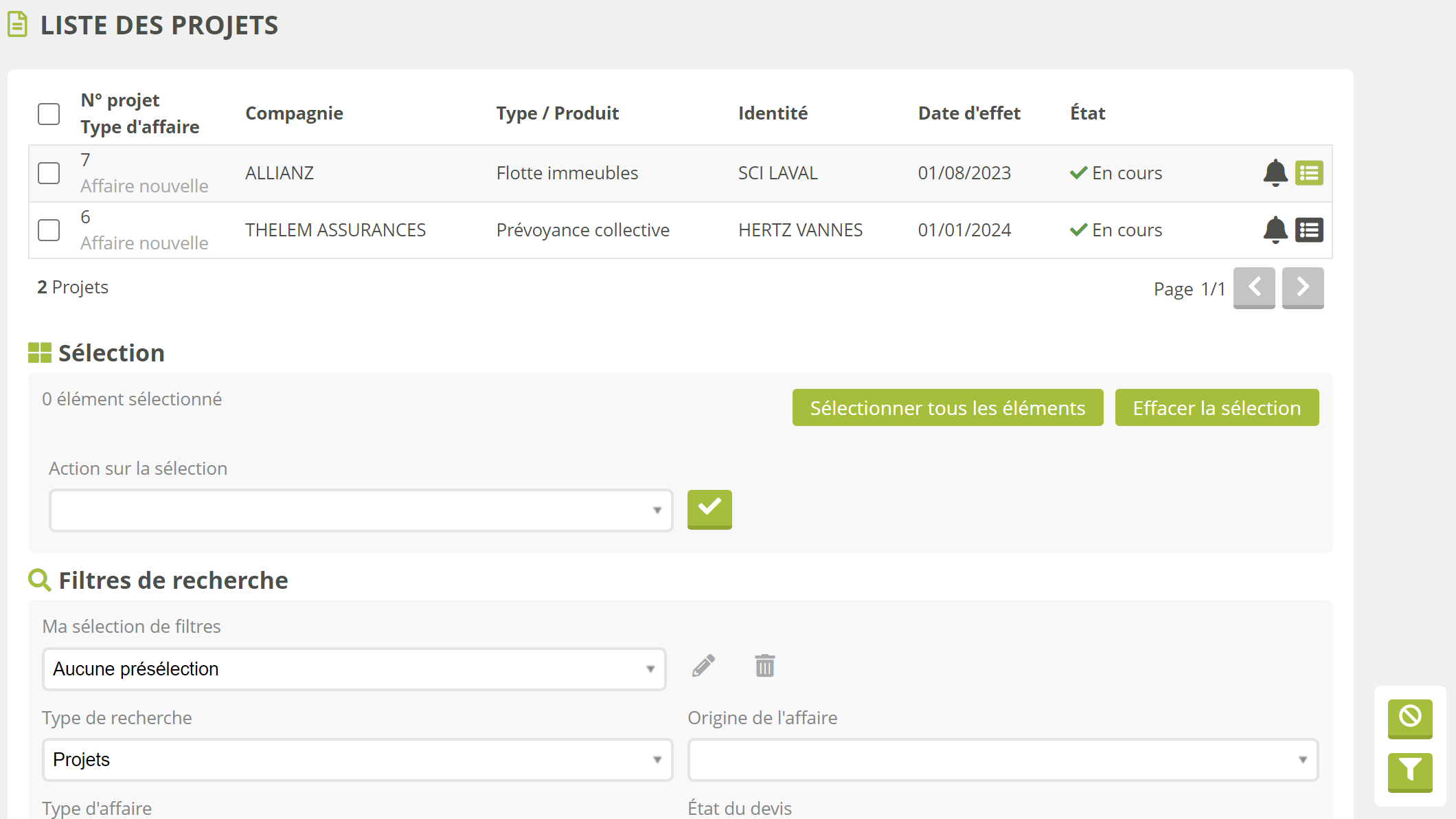
La page Projets se présente de la même façon que celle des contrats.
Les informations présentées dans le tableau sont les mêmes. A la place de la référence contrat, qui n’existe pas encore, nous indiquons le numéro interne du projet dans Modulr.
Vous pouvez gérer les tâches associées aux projets
Vous pouvez consulter les documents attendus par chaque projet
Les actions sur sélection sont identiques
En revanche, les filtres sont en nombre plus réduit car il n’est pas possible de créer des quittances et des factures sur un projet de contrat, donc de filtrer sur des éléments de facturation.
Liste des projets dans la fiche client
L’onglet Affaires
L’onglet Contrats se transforme en onglet Affaires, qui regroupe contrats et projets.

L’intitulé comporte un indicateur du nombre d’affaires. Il apparaît désormais à plusieurs endroits dans Modulr :
2 | Il existe des contrats en cours sur la fiche, dont le nombre est indiqué. |
0 | Aucun contrat en cours (ancien client) |
0 | Aucun contrat en cours (prospect) |
Les contrat sont groupés dans une première section.
Les projets sont groupés dans une autre section.
Le bouton d’ajout + permet désormais de choisir au survol si l'on veut créer un contrat ou un projet.
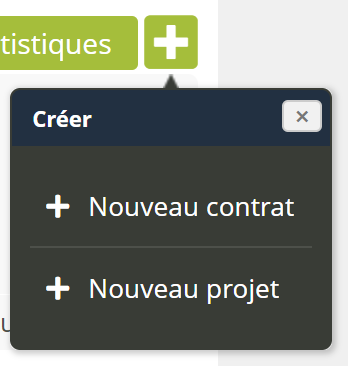
Fiche projet
La fiche projet peut être étendue de la même façon que les contrats. Elle comporte cependant moins d’informations :
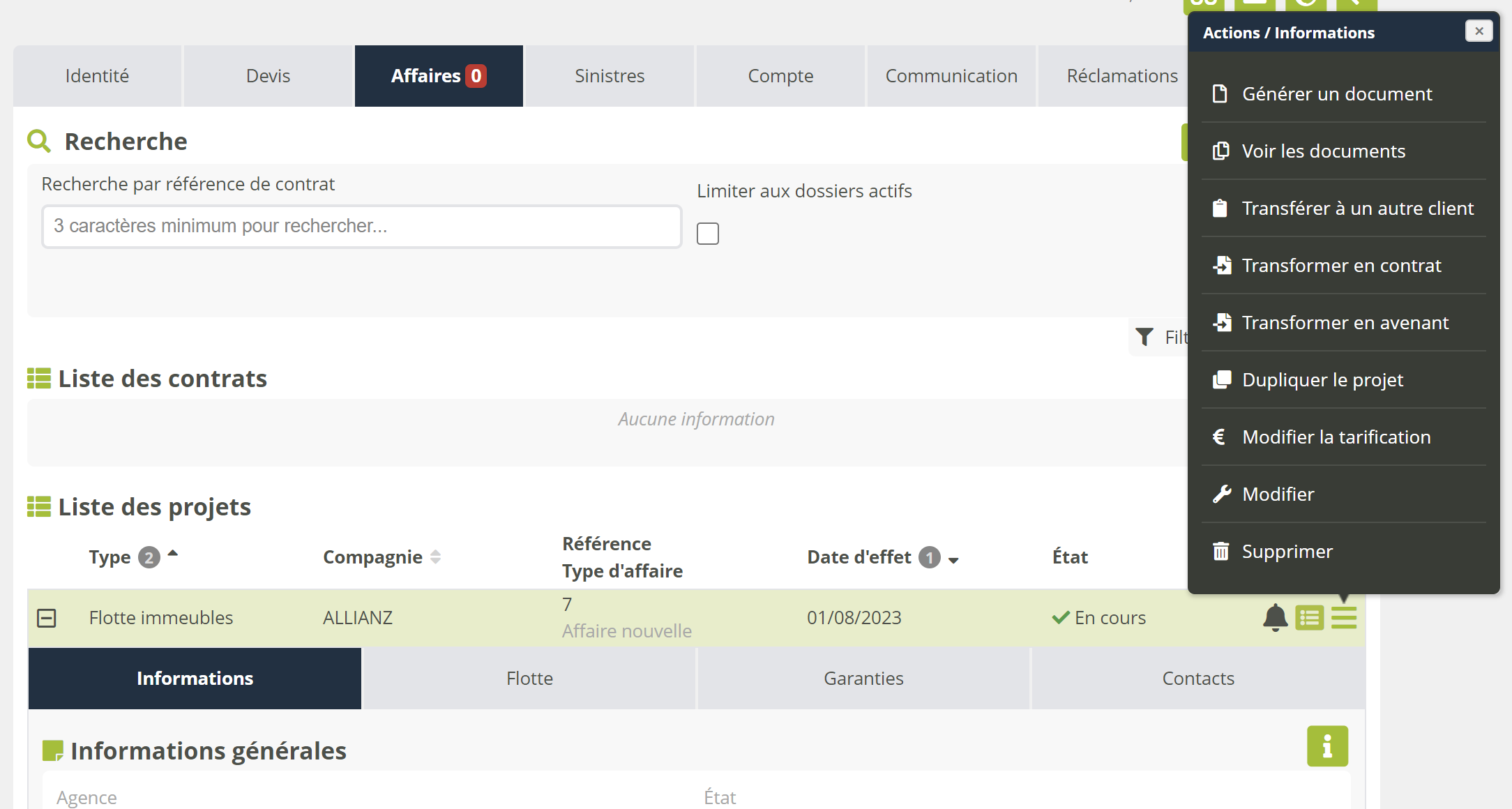
La fiche projet se comporte comme une fiche contrat dotée des mêmes onglets, avec les exceptions suivantes :
Pas d’onglet Quittances / Factures : il est impossible de saisir de la facturation sur un projet.
Pas d’onglet Modifications pour indiquer les avenants : les données de tarification que vous enregistrez habituellement sur le premier avenant d’un nouveau (l'avenant de type Affaire Nouvelle) se trouvent désormais dans le menu d’actions du projet :
Modifier la tarification. L'écran reste néanmoins identique à celui des avenants de contrats. Les données qui s’y trouvent seront répercutées sur l’avenant d’Affaire Nouvelle du futur contrat.Pas de bouton visible sur l’extranet : par défaut tous les projets sont visibles sur l’extranet, mais peuvent être tous masqués (grâce à l’option de configuration
Afficher les projets).
Le menu d’actions d’un projet propose les actions suivantes :
Générer un document : idem contrats
Voir les documents : idem contrats
Transférer à un autre client : idem contrats
Transformer en contrat : permet de transformer le projet en contrat effectif, uniquement si TOUS les documents attendus notés comme
obligatoireont bien été reçus. Voir plus bas pour plus de détail sur cette opération.Transformer en avenant : permet de transformer le projet en avenant d’un contrat existant, uniquement si TOUS les documents attendus notés comme
obligatoireont bien été reçus. Voir plus bas pour plus de détail sur cette opération.Dupliquer le projet : idem contrat
Modifier la tarification : remplace l’onglet Modifications et permet d’accéder aux données de tarification (périodicité, détail de la prime…)
Modifier : pour modifier la fiche projet (voir plus bas)
Supprimer : pour supprimer le projet, à condition qu’il ne soit relié à aucun autre élément (document de GED…).
GED des Projets
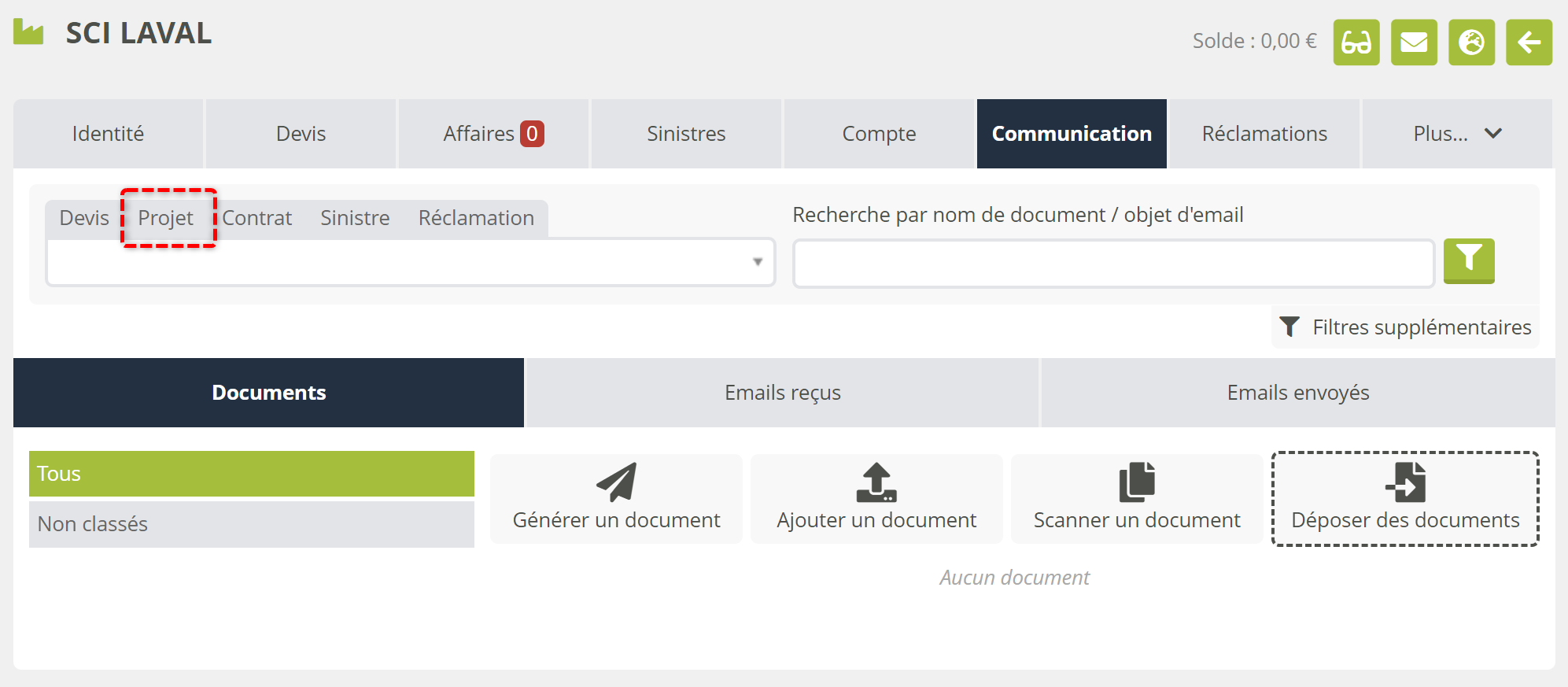
Chaque projet dispose de sa propre GED, tout comme les devis, contrats, sinistres, et réclamations. Dans la section des filtres de l’onglet Communication, vous trouverez désormais un filtre Projet.
Dupliquer un contrat en tant que projet
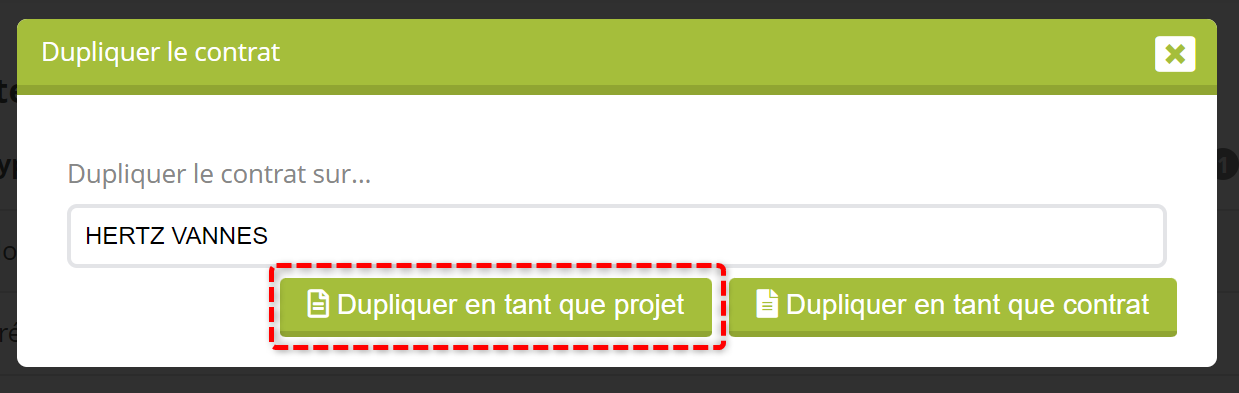
Dans le menu d’action des contrats, l’action Dupliquer permet désormais de choisir si vous dupliquez le contrat en tant qu’un autre contrat, ou en tant que projet. Très utile pour établir un devis pour un nouvel avenant suite à une révision des risques d’un contrat en cours, par exemple.
Un projet issu d’un contrat hérite de son n° de police. Toutefois ce n’est pas gênant car seuls les n° de police des contrats sont soumis à une règle d’unicité. Le champ référence du projet est libre et ne provoquera pas de conflit avec un contrat possédant la même référence.
Ajouter / modifier un projet
L'écran permettant de créer ou de modifier un projet est identique à celui d’un contrat. Une particularité concernant les données de tarification :
Lors d’un ajout de projet, les données propres à la prime et aux frais définis sur l’avenant peuvent être saisis directement. Lorsque vous enregistrez le nouveau projet, ces informations ne sont pas enregistrées sur le projet lui-même, mais dans la section de tarification (accessible dans le menu via
Modifier la Tarification).Lors d’une modification d’un projet existant, les données de tarification n’apparaissent plus : elles doivent être désormais modifiées depuis la page
Modifier la Tarification.Ces données sont répercutées sur l’avenant du contrat cible lors de la conversion du projet en contrat.
Documents attendus
La gestion des documents attendus est identique à celle de contrats, mais comporte deux spécificités :
Documents obligatoires
Lorsque vous ajoutez un élément à la liste des documents attendus, il est possible de cocher une case obligatoire. Dans le cadre des projets, cette option permet de bloquer la transformation du projet en contrat ou en avenant tant que tous les documents obligatoires du projet n’ont pas été reçus (càd cochés en vert dans la liste).
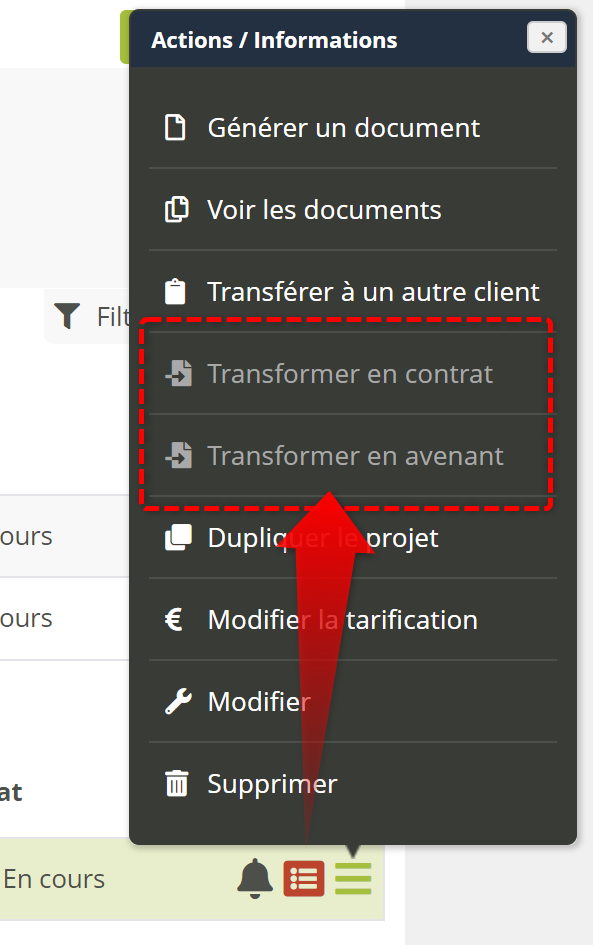
Documents propres au projet
Depuis les types de contrats et les produits, vous pouvez préparamétrer les listes de documents attendus sur les contrats et sur les sinistres. Désormais vous pouvez aussi préciser un troisième contexte : celui des projets. Dès lors que le projet sera transformé en contrat, les documents attendus sur le projet ne seront plus visibles dans la liste, et ceux attendus sur le contrat apparaîtront.
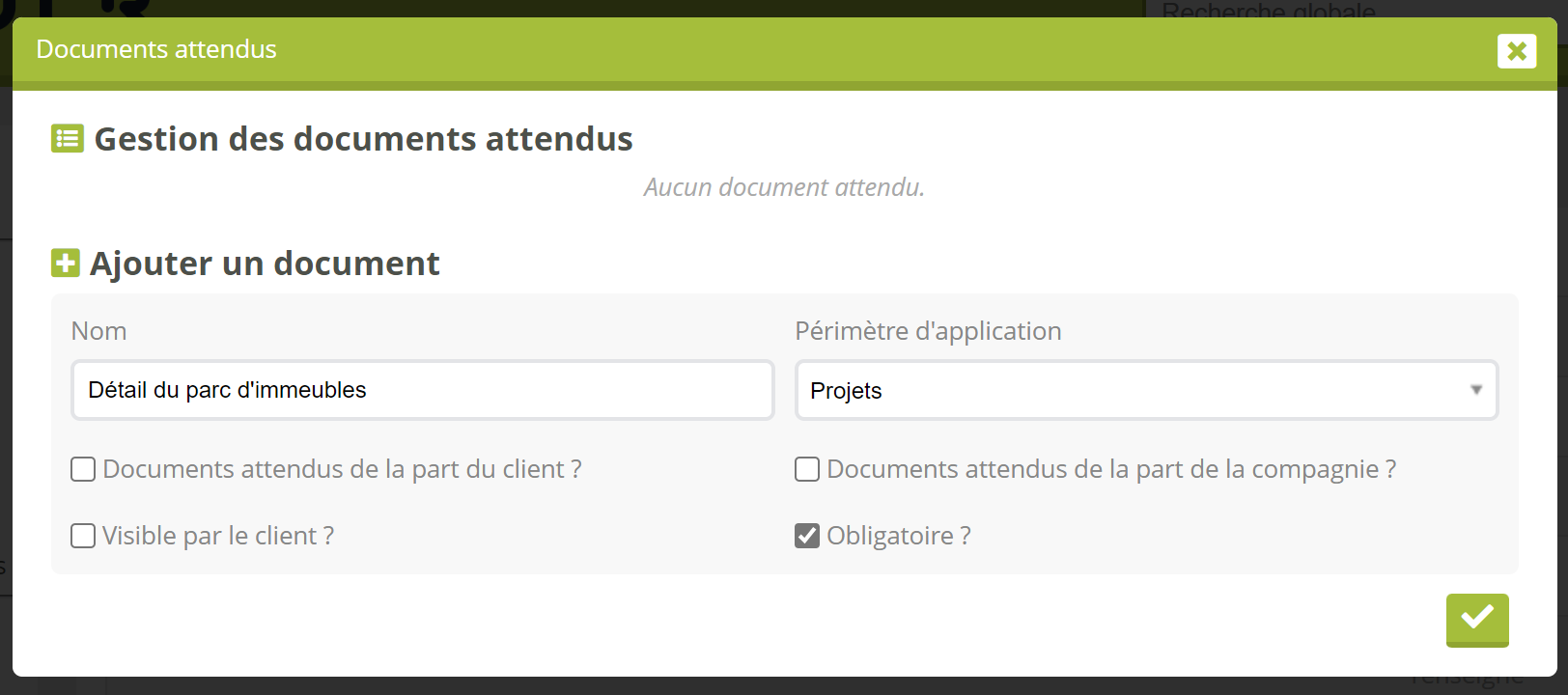
Champs personnalisés
Les projets utilisent les mêmes champs personnalisés que les contrats. Il n’existe pas de champs personnalisés propres aux projets. Si vous créez des champs personnalisés à l’usage des projets, ils doivent utiliser l’Entité contrats, et seront donc également visibles sur les fiches contrats.
Si certains champs personnalisés sont spécifiques aux étapes de production d’un projet, et n’ont plus aucune pertinence pour un contrat en cours, vous pouvez regrouper ces champs dans une section à part afin de ne pas perturber la gestion des contrats, par exemple :
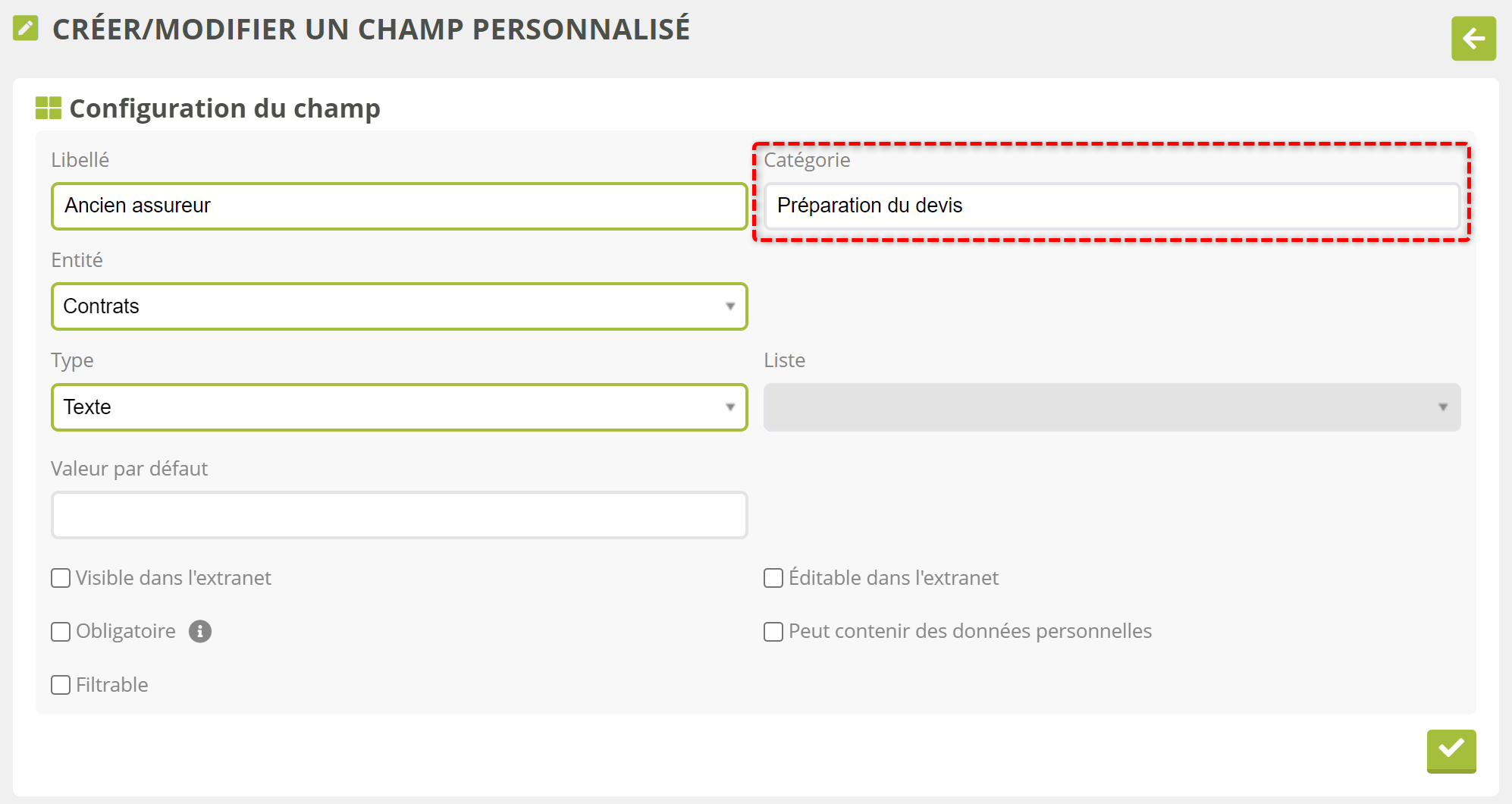
Transformer un projet en contrat
Si aucun document attendu obligatoire ne bloque cette action, vous pouvez transformer un projet en contrat sur la fiche du client. Un écran de saisie vous propose de compléter les données qui, dans le cadre d’un contrat effectif, deviennent obligatoire. Vous pouvez du même coup effectuer quelques retouches de dernière minute :
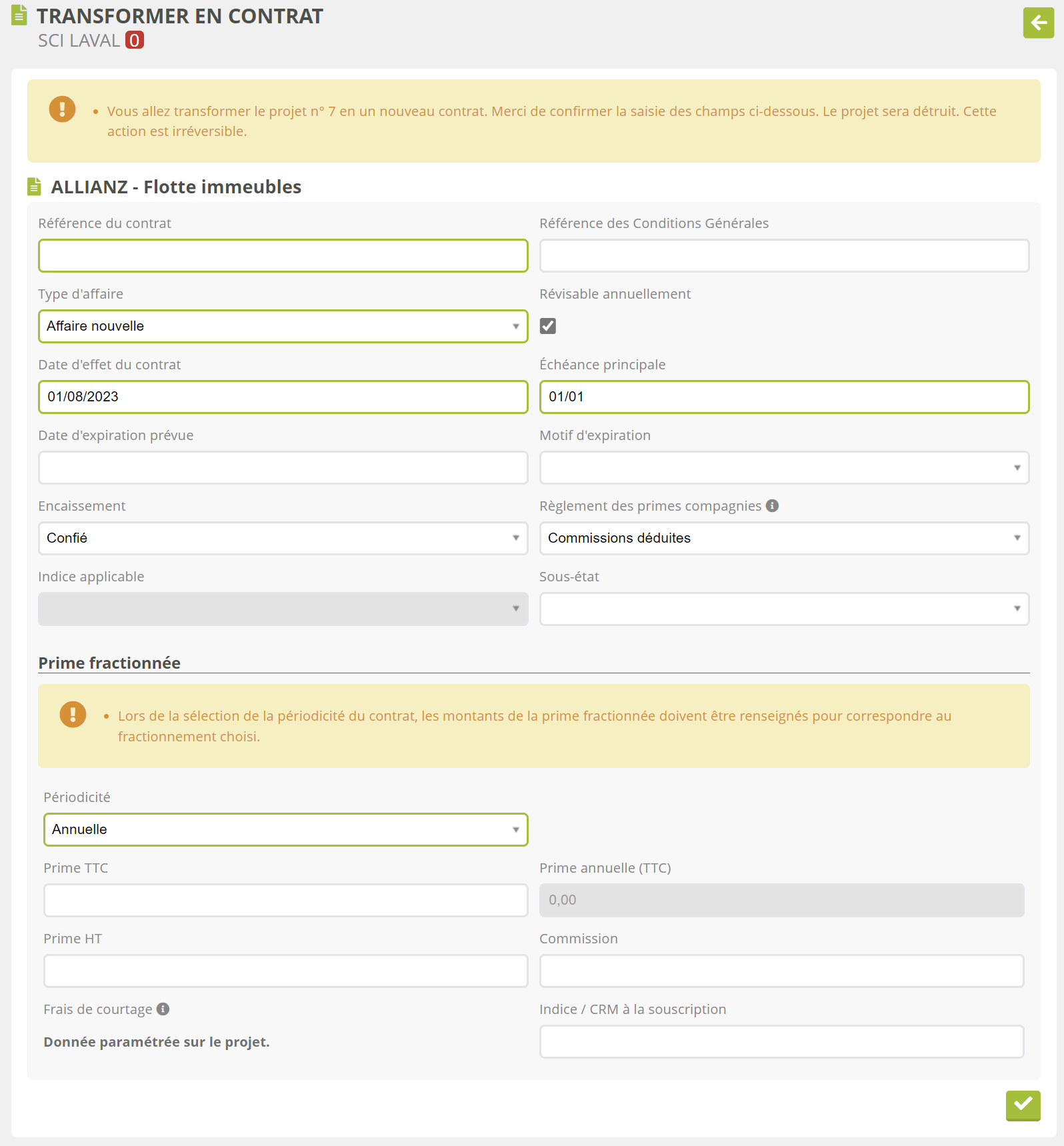
Dès qu’un projet est devenu un contrat, il cesse d’exister à l'état de projet et n’apparaît plus dans la section Projets de la fiche client, ni dans la page Projets, ni aucune liste permettant de choisir un projet.
Que faire des garanties lors de la transformation du projet en contrat ?
Les garanties peuvent être gérées à trois niveaux de profondeur dans Modulr : sur le contrat, sur chaque avenant, et sur chaque bénéficiaire/véhicule/immeuble, comme décrit dans l’article Garanties.
Si des garanties sont présentes sur un projet, lorsque vous le transformez en contrat ou en avenant, les garanties sont répercutées sur le contrat cible.
Vous pouvez décider de reporter ces garanties sur l’avenant Affaire Nouvelle du nouveau contrat, ou sur le nouvel avenant d’un contrat existant.
Une option globale vous permet de gérer cette bascule de façon automatique : Lors de conversion de projet en contrat, enregistrer les garanties au niveau. Les choix possibles sont :
au niveau de l’avenant (dans le cas d’une transformation du projet en avenant d’un contrat existant, cela ne modifie pas les garanties éventuellement présentes sur le contrat)
au niveau du contrat (et laisser vide les garanties de l'avenant) : c’est le fonctionnement par défaut.
Attention, ce mécanisme est systématique et s’applique à tous les projets.
Transformer un projet en avenant
Un projet de contrat peut aussi être un projet d’avenant. Cela vous permet d'étudier dans le détail une révision annuelle ou une demande de modification ayant un impact sur la prime, par exemple. Au lieu clôturer le contrat existant et d'établir un nouveau contrat reflétant ces modifications, vous pouvez ajouter un avenant au contrat existant sans l’interrompre. A cette fin, le projet peut être transformé en avenant depuis son menu d’actions. Une page intermédiaire vous propose alors de choisir le contrat cible, de compléter les informations qui deviennent obligatoires pour un avenant de contrat en cours, et vous permet quelques modifications de dernière minute :
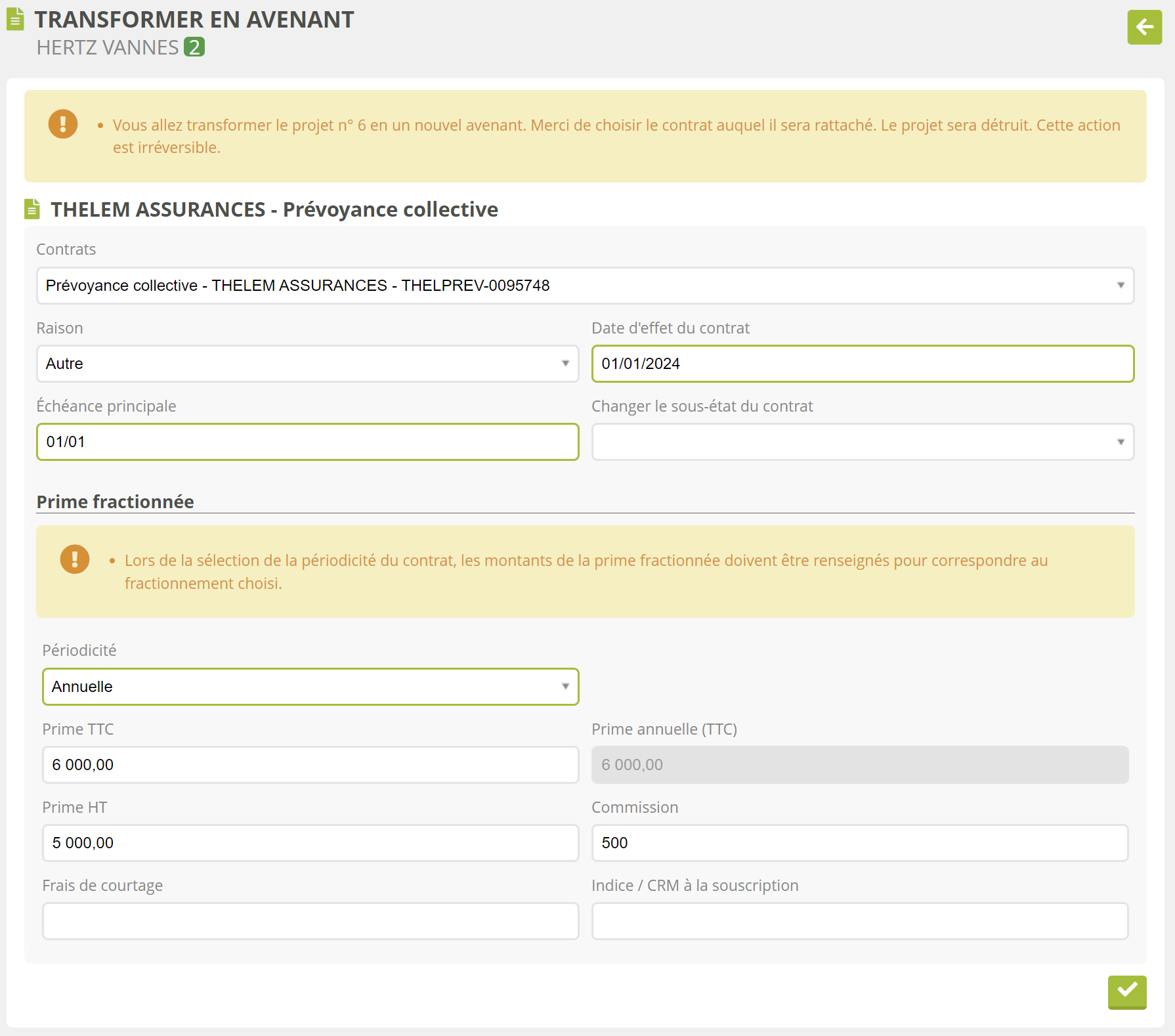
Après la conversion en avenant, le projet cesse d’exister dans les listes de projets.
Quand le projet devient un avenant, le nouvel avenant récupère automatiquement toutes les données présentées dans l'écran “Modifier la tarification” du projet, ce qui inclut notamment :
Périodicité
Dates d’effet
Raison
Commentaires
Prime fractionnée
Détail de taxes (si activé)
Détail de primes (si activé)
Détail du taux de cotisation global (si activé)
En outre, un projet qui devient un avenant d’un autre contrat n'écrase pas toutes les données du contrat cible. Voici les données du contrat cible mises à jour par l’ajout du nouvel avenant :
PROJET D'AVENANT | CONTRAT CIBLE | |
|---|---|---|
Référent projet | remplace | Référent projet |
Référent contrat | remplace | Référent contrat |
Date de suspension/résiliation | remplace | Date de suspension/résiliation |
Motif de suspension/résiliation | remplace | Motif de suspension/résiliation |
Documents | ajoutés à | Documents |
Tâches et Notes | ajoutées à | Tâches et Notes |
Garanties | remplacent | Garanties Si l’option de configuration “Lors de la conversion de projet en contrat, enregistrer les garanties au niveau” est réglée sur “Contrat”. Si elle est réglée sur “Avenant”, les garanties du contrat persistent mais le nouvel avenant porte les garanties à jour. |
D’autres données, non précisées ici, peuvent être recopiées sur le contrat, en fonction des développements spécifiques réalisés sur votre propre version de Modulr. Nous contacter.
Processus conseillé pour un devis d’avenant :
Dupliquer un contrat existant en projet d'avenant.
Modifier les données héritées du contrat.
Transformer le projet en avenant du contrat existant.
Transformation de projets liés
Pour des contrats pollicités ou dans le cadre d’appels d’offres, vous allez gérer plusieurs contrats liés entre eux.
Rappel : pour définir un lien entre des affaires, il faut indiquer sur les affaires enfants la référence de l’affaire parente.
Les projets liés doivent être transformés ensemble en contrats ou en avenants de contrats liés existants. Pour les transformer, vous devez utiliser le menu d’actions du projet parent. La transformation depuis un projet enfant est impossible.
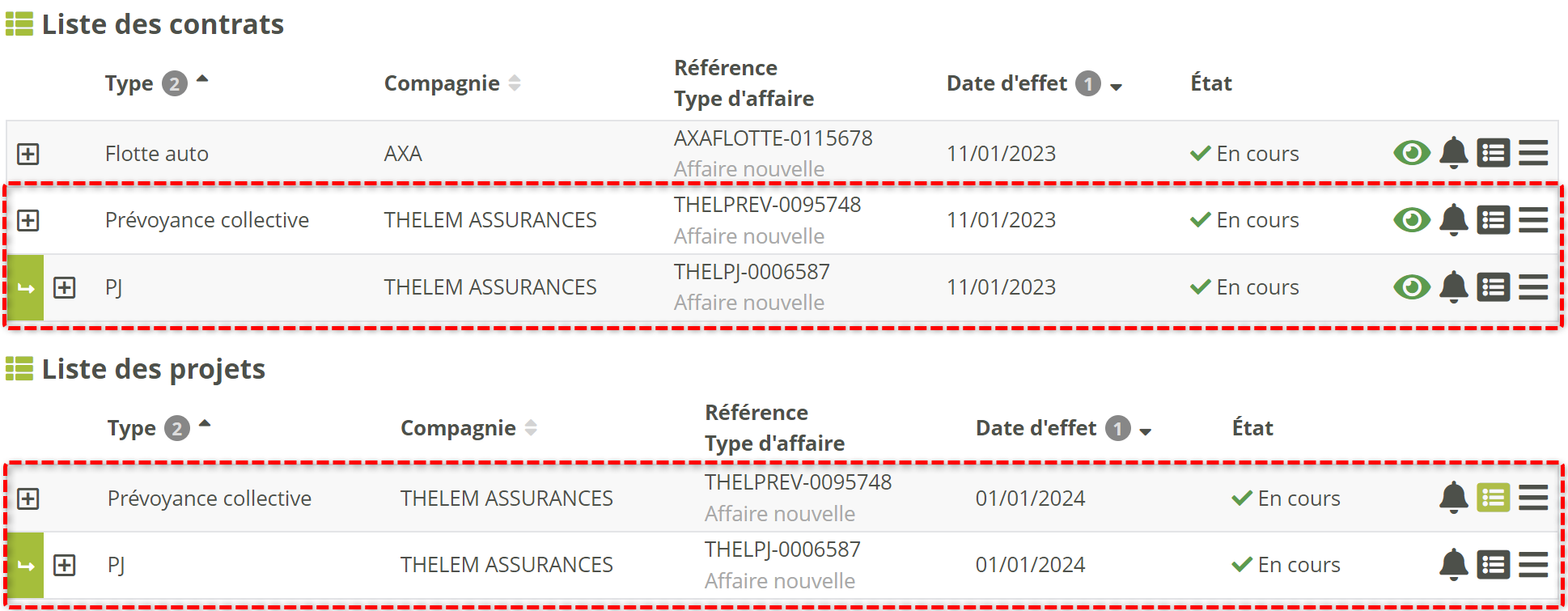
L'écran intermédiaire de transformation en contrat et celui de transformation en avenant sont identiques à ceux présentés plus haut, mais proposent en même temps de compléter tous les projets liés, qui se font suite :

Exemple d’un projet prévoyance et d’un projet PJ transformés ensemble.
Vous devez compléter tous les champs obligatoires pour l’ensemble des projets afin de valider la transformation.
En complément, un bouton Synchroniser les données enter les projets liés permet de répliquer les données du projet parent (le premier de la liste) sur tous les projets enfants (ceux situés après le bouton). Très utile pour gagner du temps si tous les futurs contrats ou avenants doivent suivre la même périodicité, débuter à la même date…
